AutoCAD Electrical 2014由欧特克公司基于在AutoCAD2014打造,是面向电气控制设计师推出的专业电气控制软件。AutoCAD Electrical在AutoCAD的基础上添加了一个Electrical模块,内置简体中文,增加了多种工具,增强了界面视觉效果,提供专业的电器设计工具可极大的提高了电器设计和制图的效率。在命令输入方面也提供了更加人性化的选择,可自动执行常见设计任务,具有实时错误检查功能,减少错误并向制造部门提供准确的制造信息,能完成众多复杂的任务,创建精确、符合行业标准电气控制系统,是电气控制设计工程师必不可少的设计软件,需要的朋友快来下载使用吧!

1、提高生产效率
工程师在进行电气系统设计时,如果没有专业化的电气设计平台,则经常面临大量的手工对比、统计和修改工作 ,费时、费力且高风险,严重影响了生产效率。AutoCAD Electrical软件是专门面向电气控制设计工程师的AutoCAD软件,其包含了大量专业的电气设计功能,能让用户在熟悉的AutoCAD环境中高效而可靠地完成电气设计工作。最新实验统计的数据表明:从AutoCAD转向AutoCAD Electrical可以将生产效率提升80%。* AutoCAD Electrical可以帮助电气行业的广大客户以更低的成本、更快的速度将更可靠的产品推向市场。
2、减少错误并遵从行业标准
工程师使用通用软件进行电气控制设计时,很容易造成电气关联错误和数据不统一。如能在生产环节之前将这些错误消除,则可以极大地提高企业的竞争优势。AutoCAD Electrical具备实时的电气规则检查功能,可帮助电气工程师在线诊断错误,并在输出生产数据之前回报所有电气错误和隐患,从而确数据的可生产性,避免成本浪费和工期延误。AutoCAD Electrical还支持国内(GB)和国际电气行业标准,也可对设计数据进行标准和语言的装换,有助于将产品直接推向全球市场,参与国际竞争。电气控制行业主要的元器件供应商为AutoCAD Electrical提供了350,000多个标准的元器件符号(包括3,000多个智能PLC I/O模块),构成了软件的全面的制造商标准件库,可以支持用户进行一致的、基于标准的设计。
3、管理设计数据
设计完成后,与制造部门共享准确的设计数据和元件信息显得十分重要。使用非专业的软件来创建关键的明细表、BOM表和自/到导线列表,会浪费大量的时间和资源。AutoCAD Electrical包含强大的自动报告工具,可以确保与下游用户实时、准确地共享设计数据。此外,AutoCAD Electrical与Autodesk数据管理软件紧密集成,有利于高效安全地交流设计数据,便于设计团队与制造团队及早开展协作。
4、加强协作
AutoCAD Electrical支持电气设计与机械系统的集成,便于他们使用Autodesk® Inventor®软件与团队成员直接轻松共享线缆与导线电气设计意图,向数字样机添加电气控制设计数据。用户还可以从AutoCAD Electrical直接发布DWF™文件,与客户、供应商与其他外围团队成员进行安全的二维与三维设计协作。各个团队都可以利用免费的 * Autodesk Design Review软件来管理和跟踪数字样机中的所有元器件——完全以数字方式审阅、测量、标记与跟踪设计变化,从而更好地复用关键的设计数据、管理物料清单(BOM),加强与其他团队及合作伙伴之间的协作。
您是否希望在电气控制设计流程中实现无可比拟的工作效率?请立即选用AutoCAD Electrical,轻松设计电气线路。
5、从AutoCAD迁移到AutoCAD Electrical的10大理由:
·专业而标准的元件符号库
·自动导线编号和元件标记
·自动生成工程报告
·实时的电气错误检查
·继电器/接触器线圈和触点的实时关联和交互
·智能的面板/背板装配布置图
·强大的电气原理图绘制和编辑功能
·从电子表格自动创建PLC I/O图纸
·工程图纸的共享和设计变更跟踪
·工程图纸的复用(REUSE)
·面向制造业市场的数字样机
1、Autodesk 360 和 AutoCAD Electrical
将您的项目或个人文件存储在 Autodesk 360 中,随后即可从任意位置访问这些项目或文件。Autodesk 360 提供了安全访问设计文件的途径,以便您可以存储和编辑工作,并自信地共享工作成果。
·控制文件访问
·以“仅查看”、“查看并下载”或“完全访问”的形式共享文件
·查看并添加注释
2、在AutoCAD WS中联机编辑图形
·设计提要和 AutoCAD Electrical
·设计提要提供了以实时模式和异步模式输入关于图形的协作帖子的方法。帖子与相关的图形可以显示在桌面、Web 及移动设备中。
·创建帖子后,您可以使用设计提要选项板输入文本消息和/或附着图像,该图像可以传达您针对帖子附着到的图形要表达的信息。您可以将原始帖子链接到图形中的点、区域或对象。您还可以标记同事和客户,以通知他们您发布了帖子。他们会通过电子邮件收到通知,还会在 AutoCAD Electrical 中收到通知。
·提交帖子后,该帖子将与相关图形和附着的所有图像一起上载到 Autodesk 360。在该帐户中,您的同事和客户可以访问帖子并发布回复。回复将作为“子”帖子列在原始“父”帖子的下方。如果没有回复,则原始帖子可以单独存在。
·如果帖子及其回复中的问题不再处于激活状态,您可以解析该会话以将其从设计提要中隐藏。
3、公制面板库
·现已提供公制面板示意图符号。安装时,将同时安装英制和公制面板库。若要使用公制版本,请将·“项目特性”“项目设置”“面板示意图库”路径设置为:
Windows XP:C:\Documents and Settings\All Users\Documents\Autodesk\Acade {版本}\Libs\panel_mm
Windows 7 和 8:C:\Users\Public\Documents\Autodesk\Acade {版本}\Libs\panel_mm
4、语言支持
当前,语言数据库 wd_lang1.mdb 包括以下语言:
·丹麦语
·瑞典语
·挪威语
·芬兰语
·语言数据库由“语言转换”工具使用,该工具可以转换描述和开关档位元件文字。
5、Autodesk Inventor 集成
·“输出到 Inventor”工具已更新,更新如下:
·包括所有元件
·将主元件和辅元件视为一个设备
·提供了用于将端子输出为端子排的选项
·没有重复的端子号
·多级端子的端子号附有级别编号
·端子号按数字排序
6、启动体验
·新的欢迎屏幕提供了以下链接:
·创建或打开图形
·打开最近使用的图形
·查看基本技能视频
·Autodesk Exchange Apps Store
·Autodesk 360
1、根据您的操作系统选择相应的版本下载,然后运行安装程序,选择解压目录,目录不要带有中文字符,安装包软件大小为7.71GB
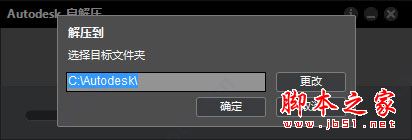
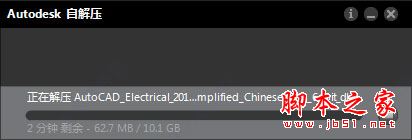
2、解压完毕后自动弹出AutoCAD Electrical 2014安装界面,点击“安装”

3、选择“我接受”允许用户协议,点击下一步
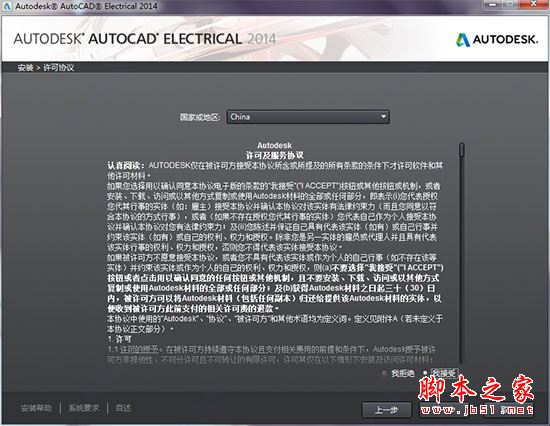
4、输入序列号“066-66666666”,安装秘钥:225F1,点击下一步
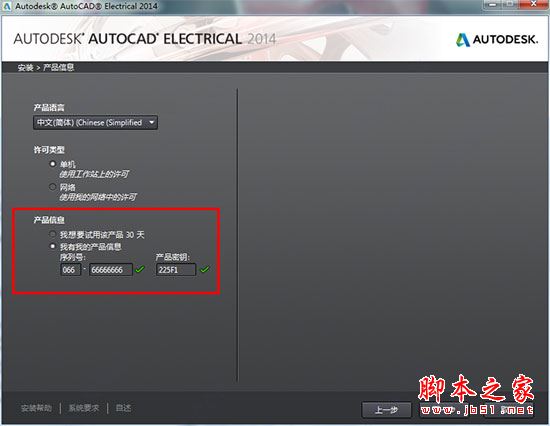
5、选择安装功能以及安装目录,点击“安装”
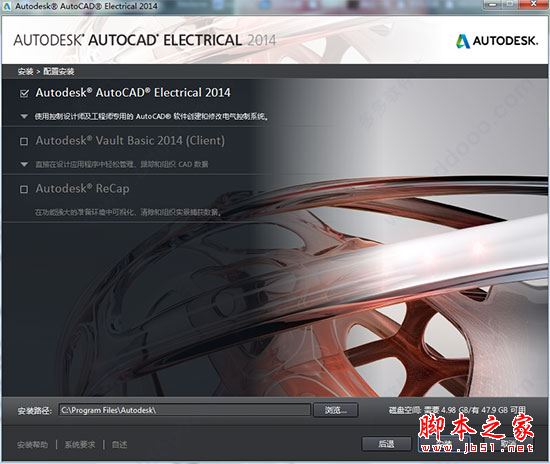
6、安装时间较长,请耐心等待
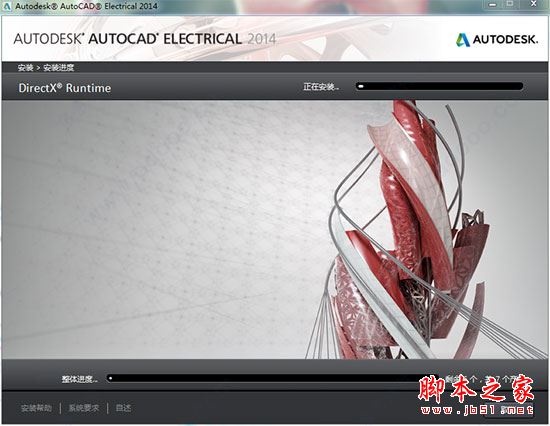
7、安装完毕后,断开计算机的网络连接,在桌面上运行“Autocad Electrical 2014“,勾选我同意
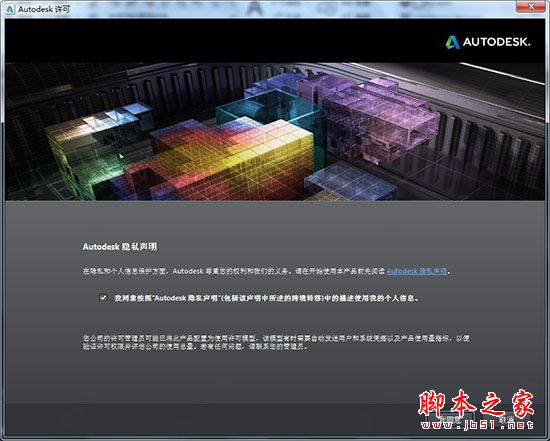
8、点击“激活”
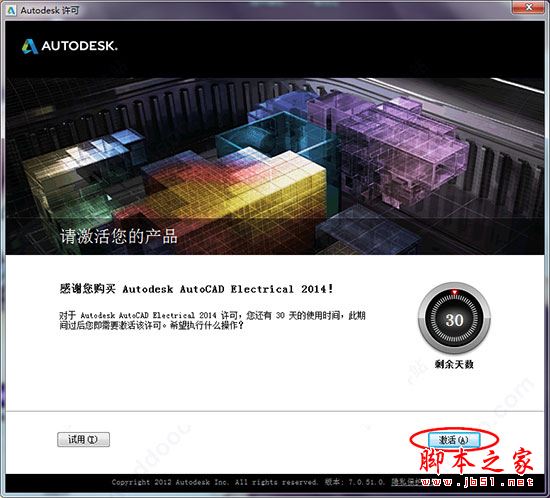
9、之后需要Autodesk 2014注册机完成
版权问题,本站暂不提供该软件注册机
免责声明:本文系网络转载或改编,未找到原创作者,版权归原作者所有。如涉及版权,请联系删